Tìm hiểu cách tạo bóng đen cho ảnh chuyên nghiệp. Biến ảnh của bạn trở nên ấn tượng hơn với hướng dẫn từng bước.
Việc tạo nghệ thuật với hình bóng đen trắng phổ biến giữa mọi người bởi sự biến đổi tuyệt đẹp mà nó có thể tạo ra. Hình bóng là một bức ảnh có màu đen hoặc màu tối. Phần nền của nó có thể là màu trắng, không có màu hoặc là một dải màu. Nghệ sĩ sử dụng hình bóng để thể hiện những khung cảnh tuyệt đẹp, như mặt trời mọc, mặt trời lặn, v.v.
Việc tạo hình bóng đen trắng là một kỹ năng đòi hỏi nhiều thời gian và kỹ năng để hoàn thiện. Nhưng với số lượng ngày càng tăng của các ứng dụng chỉnh sửa ảnh và ứng dụng chỉnh sửa hình ảnh, các nhà phát triển cũng đã tạo ra các ứng dụng và công cụ sẽ dễ dàng loại bỏ phần nền khỏi một bức ảnh để biến nó thành màu trắng hoặc trong suốt. Sau đó, bạn có thể tải về hình bóng và sử dụng nó cho các bức tranh và nghệ thuật của bạn.
Ứng dụng tạo hình bóng đen trắng thông thường dễ sử dụng và không đòi hỏi kỹ năng đồ họa bổ sung. Nếu bạn đang dự định tạo hình bóng cho mục đích chuyên nghiệp, có nhiều ứng dụng chỉnh sửa ảnh cao cấp có sẵn. Tuy nhiên, nếu bạn là một người mới và không có kinh nghiệm trước đây, thì công cụ tạo tự động hình bóng đen trắng chính là công cụ bạn có thể sử dụng một cách dễ dàng.

Ứng dụng Tạo Hình Bóng từ Ảnh Tốt Nhất
Nếu bạn muốn tạo ra những hình bóng tuyệt đẹp từ những bức ảnh yêu thích của bạn, thì bạn cần chọn ứng dụng tạo hình bóng tốt nhất sẽ giúp bạn làm điều đó. Phần mềm
Tạo Nền Ảnh SoftOrbits cho PC là lựa chọn phù hợp nhất để loại bỏ nền. Nó có nhiều tính năng làm cho nó trở thành một công cụ tạo hình bóng ưa thích của khách hàng.
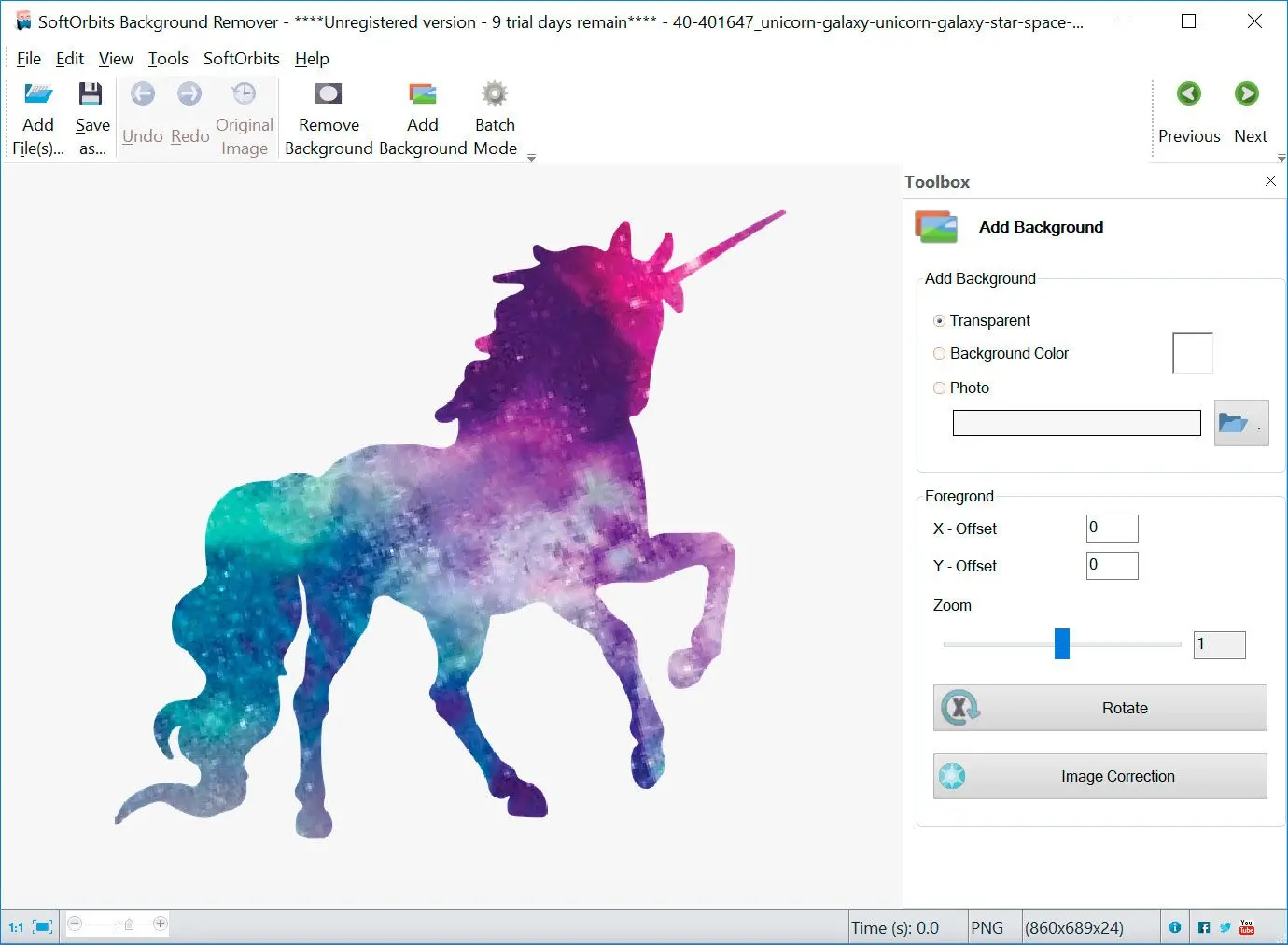
Phần tốt nhất về ứng dụng chuyển đổi ảnh thành hình bóng là nếu bạn không có kiến thức trước về chỉnh sửa và cắt ảnh, bạn vẫn có thể đạt được kết quả tốt nhất với nó. Bạn có thể chọn ảnh bạn muốn và loại bỏ nền, bao gồm tất cả các đối tượng như người, sản phẩm, động vật, ô tô, biểu trưng, đồ họa cổ phiếu, v.v.
Công cụ này đặc biệt tốt cho mục đích tiếp thị truyền thông xã hội. Những người tiếp thị phải tải lên rất nhiều hình ảnh về sản phẩm của họ. Họ có thể chụp ảnh và sử dụng công cụ để loại bỏ nền để trông chuyên nghiệp hơn.
Nếu bạn muốn loại bỏ nền với nhiều chi tiết hơn và không hài lòng với quá trình tự động, bạn có thể sử dụng các điều khiển thủ công để loại bỏ nền. Tính năng này rất tốt làm công cụ tạo hình bóng, đặc biệt được sử dụng bởi những người muốn tạo hình bóng vì họ muốn thêm chi tiết bổ sung vào ảnh đã chọn của họ.
Ngoài việc loại bỏ nền, công cụ cũng có thể thêm bất kỳ nền nào bạn muốn. Bạn có thể thêm một màu sắc đơn giản hoặc một hình ảnh khác để thay đổi hoàn toàn nền. Bạn có thể điều chỉnh hình ảnh được cắt ra trên nền mới theo mong muốn của bạn.
Ứng dụng Tạo Hình Bóng
Công cụ có thuật toán phát hiện nền sau khi bạn đã đánh dấu nó. Bạn phải nhấp một số nút và để thuật toán thực hiện tất cả các công việc còn lại. Một điều tuyệt vời khác là sau khi bạn đã hoàn thành hình ảnh của mình theo cách bạn muốn, bạn có thể thêm logo hoặc dấu ấn riêng của mình để không ai có thể ăn cắp công việc của bạn.
Làm thế nào để Chuyển Ảnh thành Hình Bóng
SoftOrbits Silhouette Maker là ứng dụng tốt nhất để biến ảnh thành hình bóng. Nó là sự lựa chọn ưa thích của khách hàng vì nhiều lý do, trong đó có khả năng tạo ra các bản phác thảo hình bóng đen trắng một cách hiệu quả và cách sử dụng cực kỳ dễ dàng. Bạn không cần phải biết bất kỳ kỹ năng nâng cao nào liên quan đến thiết kế đồ họa cho việc này.
Nếu bạn muốn biết cách sử dụng công cụ này để loại bỏ nền và chuyển đổi ảnh thành hình bóng, thì hãy làm theo các bước dưới đây.